
ماکرو نو رکویل رنبو سیکس برای موس ریزر Rainbow Six Siege No Recoil Macro – Razer

-
 مزایای این خرید
مزایای این خرید
-
 قبل از خرید قوانین سایت خوانده شود.
قبل از خرید قوانین سایت خوانده شود.
-
 محصول فروخته شده پس گرفته نمی شود.
محصول فروخته شده پس گرفته نمی شود.
-
 ضمانت : دریافت آپدیت بصورت رایگان
ضمانت : دریافت آپدیت بصورت رایگان
-
 زمان تحویل محصول : پس از پرداخت
زمان تحویل محصول : پس از پرداخت
-
 تایم استفاده : محصول بصورت لایف تایم میباشد.
تایم استفاده : محصول بصورت لایف تایم میباشد.
-
 نحوه فعال سازی : بصورت خودکار
نحوه فعال سازی : بصورت خودکار
-
 پلتفرم : استیم - Steam
پلتفرم : استیم - Steam
تومان 885,800 قیمت اصلی تومان 885,800 بود.تومان 531,500قیمت فعلی تومان 531,500 است.
53 گان در یک محصول
✔️ با همه نسخههای ویندوز کار کنید
✔️ شناسایی نشده و ایمن
✔️ سلاح کلیدی قابل تنظیم.
✔️ دکمه فعال و غیرفعال کردن قابل تنظیم
✔️ نصب آسان
✔️ با هر DPI کار کنید
✔️ با هر Fov & Resolution کار می کند
✔️ با ماوس های Razer SYNAPSE 3 کار می کند

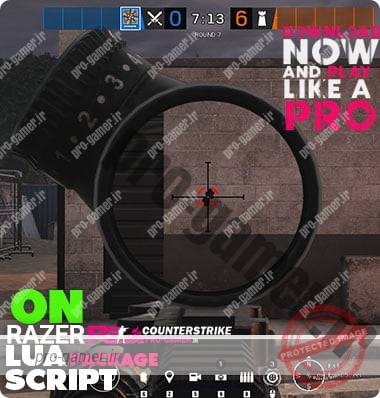
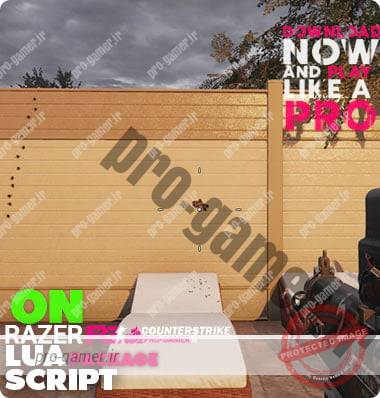

1 دیدگاه برای ماکرو نو رکویل رنبو سیکس برای موس ریزر Rainbow Six Siege No Recoil Macro – Razer
آموزش فراخوانی ماکرو در موس ریزر:
مرحله 1:
باز کردن از Synapse 3 "MACRO"
اول از همه باید SYNAPSE 3 را نصب کنیم.
اگر نه لطفا برای دانلود اینجا کلیک کنید.
1. SYNAPSE 3 را باز کرده و روی بخش "MACRO" کلیک کنید
(اگر "Macro" را نصب نکرده اید، به Synapse->Modules بروید و آن را نصب کنید)
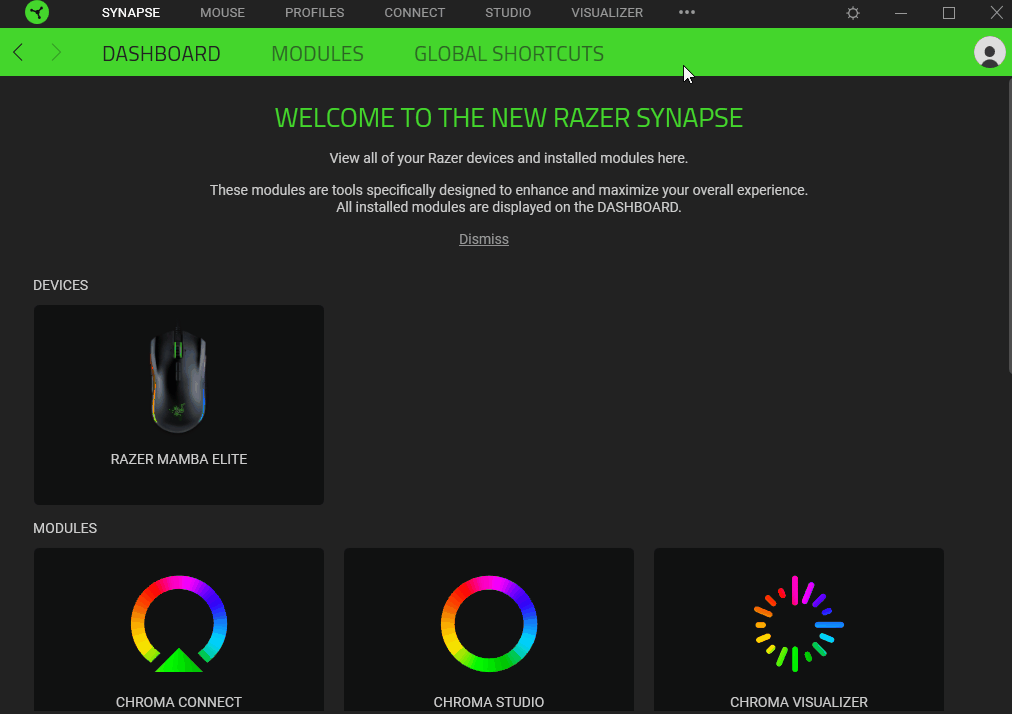 2. روی نماد import کلیک کنید و اسکریپتی را که می خواهید استفاده کنید اضافه کنید.
2. روی نماد import کلیک کنید و اسکریپتی را که می خواهید استفاده کنید اضافه کنید.
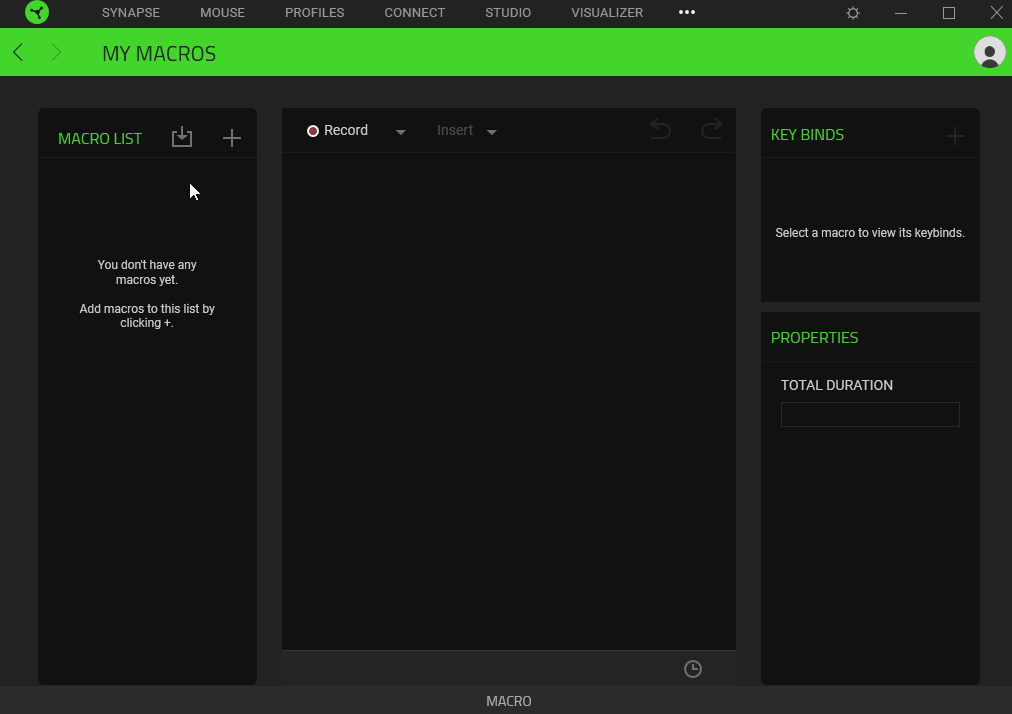 3. برای افزودن نمایه جدید به نمایه کلیک کنید + کلیک کنید.
3. برای افزودن نمایه جدید به نمایه کلیک کنید + کلیک کنید.
برای هر سلاح یک پروفایل و
همان اسم اسلحه را بگذار
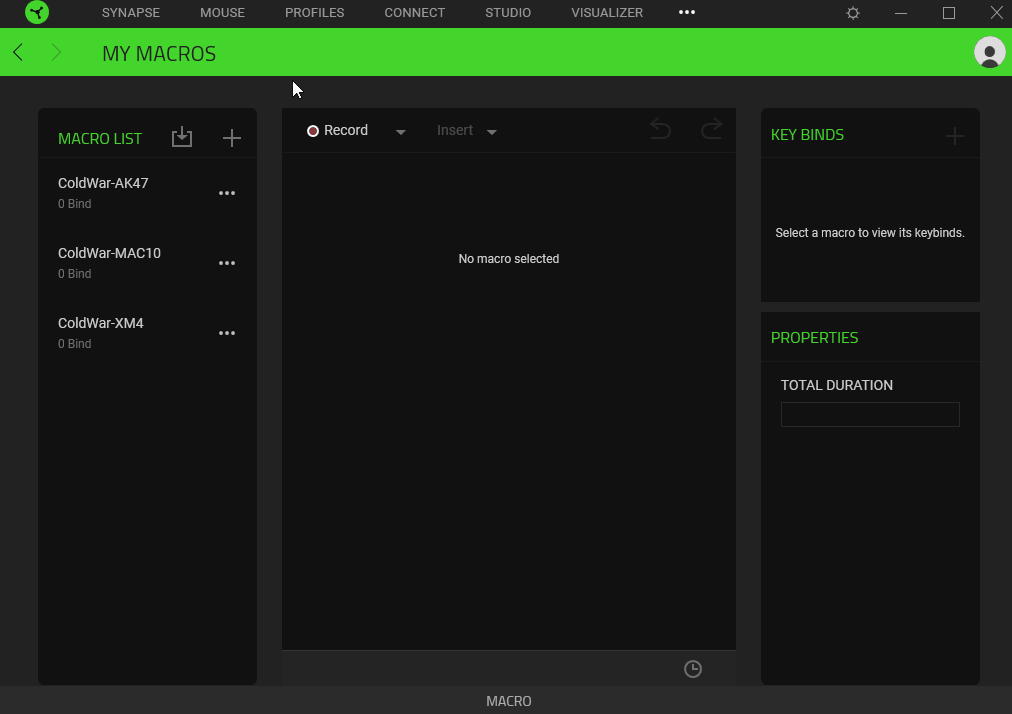 4. حالا به ماوس بروید.
4. حالا به ماوس بروید.
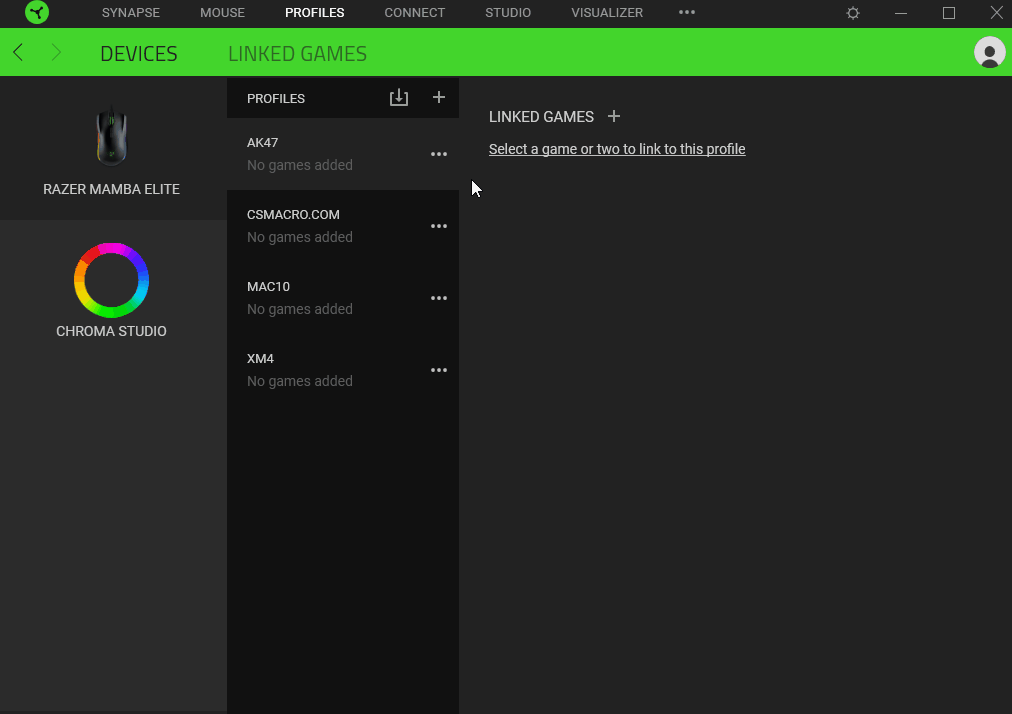 5. برای استفاده از کلیک چپ ابتدا باید آن را به دکمه دیگری اختصاص دهیم.
5. برای استفاده از کلیک چپ ابتدا باید آن را به دکمه دیگری اختصاص دهیم.
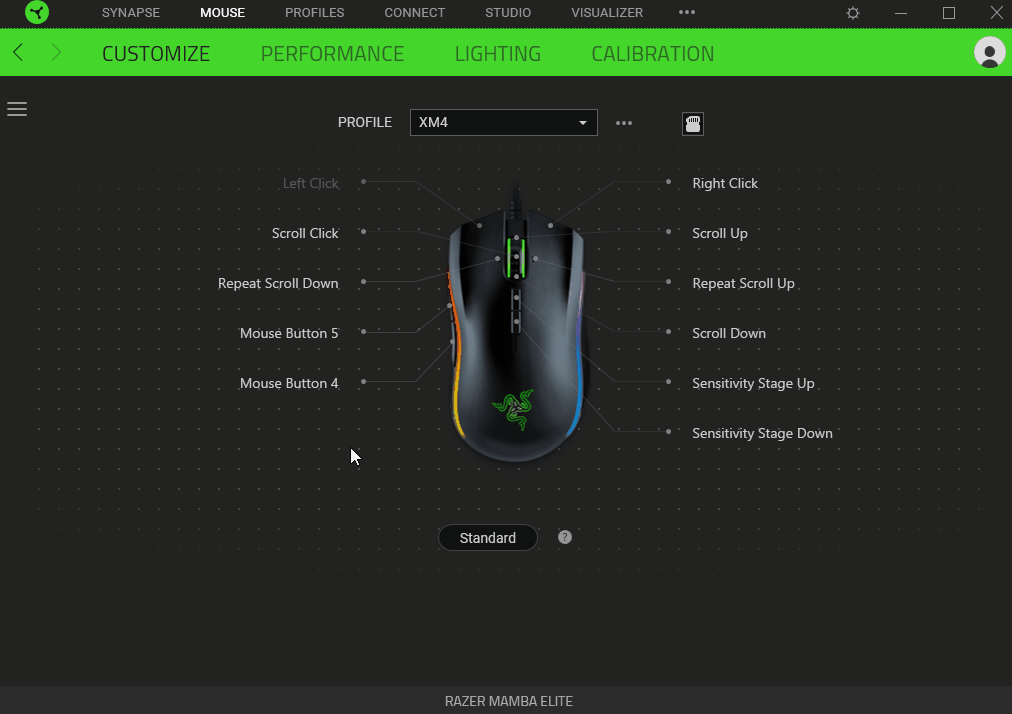 6. حالا می توانیم ماکرو را به دکمه سمت چپ ماوس خود اختصاص دهیم.
6. حالا می توانیم ماکرو را به دکمه سمت چپ ماوس خود اختصاص دهیم.
روی دکمه سمت چپ ماوس کلیک کنید، از منو به MACRO بروید و سلاحی را که می خواهید اختصاص دهید انتخاب کنید.
!قبل از تعیین هر سلاحی!
لطفاً ابتدا بررسی کنید کدام نمایه را در حال ویرایش هستید.
اگر در حال ویرایش نمایه AK47 هستید، ماکرو AK47 را اضافه کنید.
تا گیج نشوید!
از گزینه پخش انتخاب کنید
پخش در حالی که کلید اختصاص داده شده فشار داده شده است.
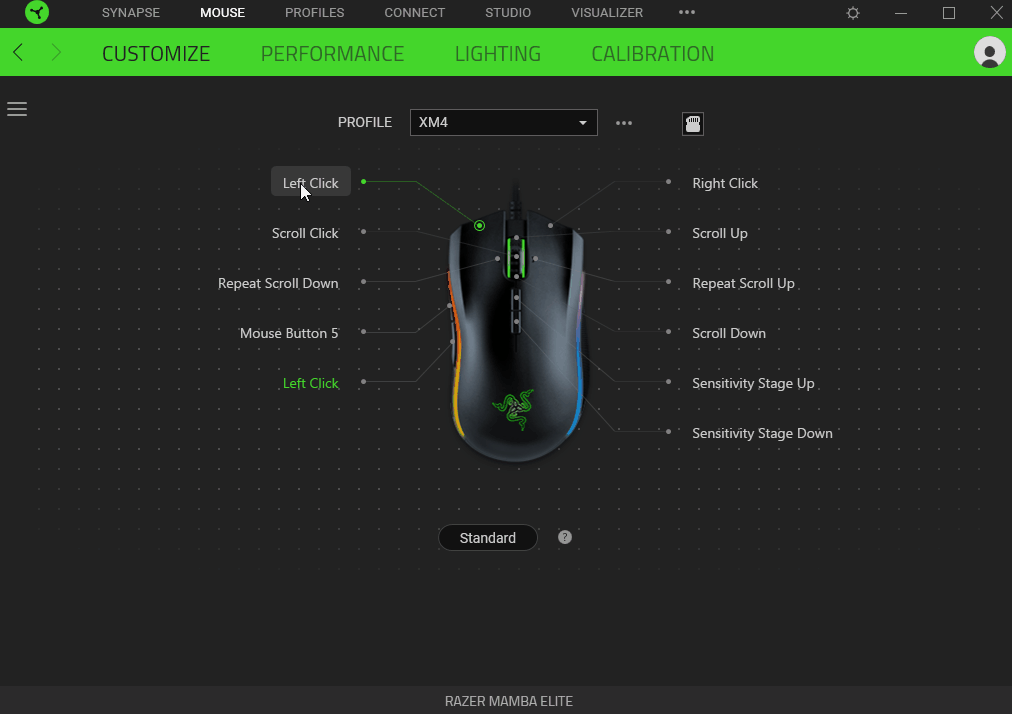 7. حالا باید برای 2 دکمه تابع Switch Profile را اختصاص دهیم.
7. حالا باید برای 2 دکمه تابع Switch Profile را اختصاص دهیم.
به طوری که ما به راحتی می توانیم بین پروفایل های خود جابجا شویم.
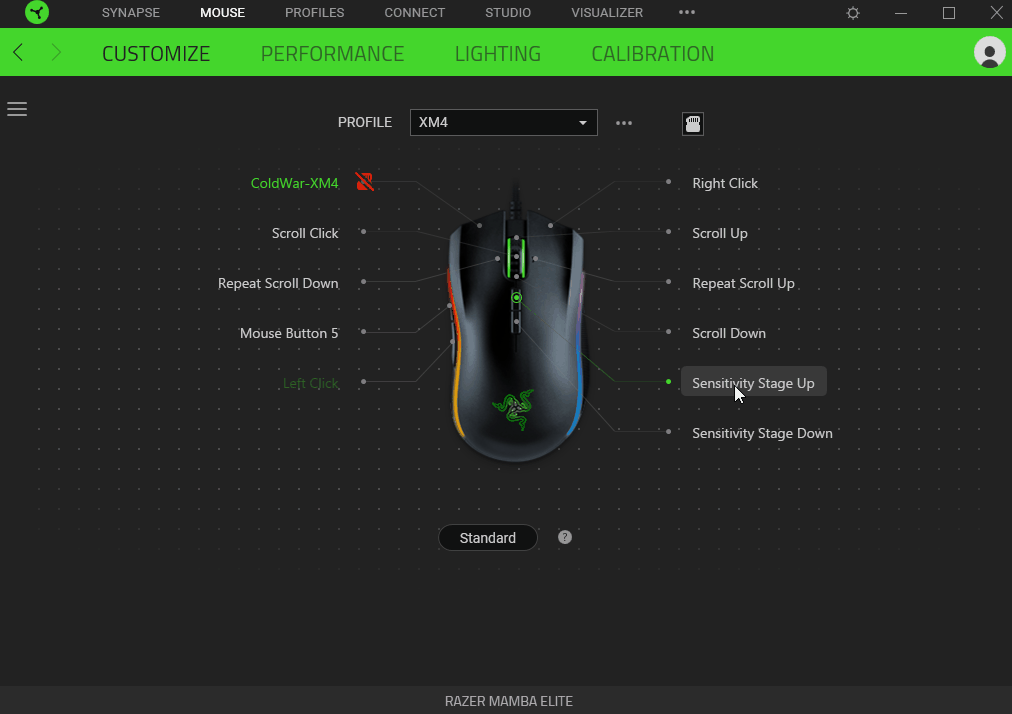 ما می توانیم از نمایه بعدی / نمایه قبلی یا
ما می توانیم از نمایه بعدی / نمایه قبلی یا
ما می توانیم یک نمایه خاص انتخاب کنیم.
این به شما بستگی دارد. شما می توانید آن را همانطور که می خواهید تعیین کنید.
(فراموش نکنید که یک نمایه پیش فرض اختصاص دهید تا بتوانید در حالی که در منوی بازی هستید به راحتی ماکرو را ببندید یا کار دیگری انجام دهید / همچنین می توانید از دکمه کلیک چپ که به دکمه دیگری اختصاص داده اید استفاده کنید.)
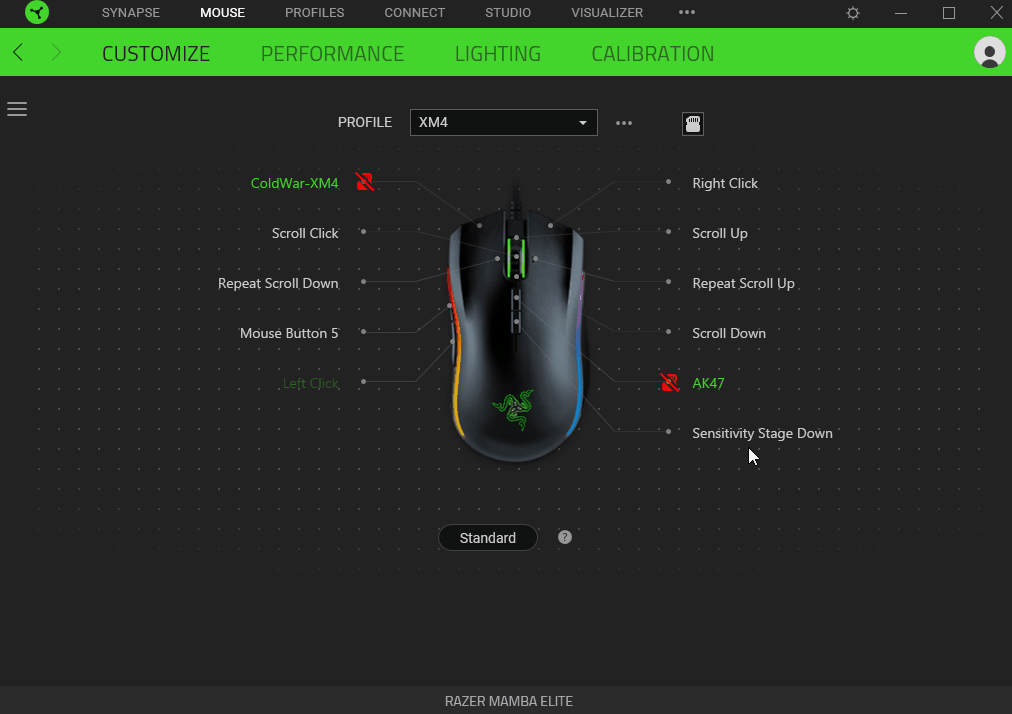

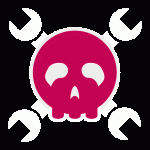
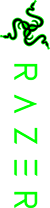





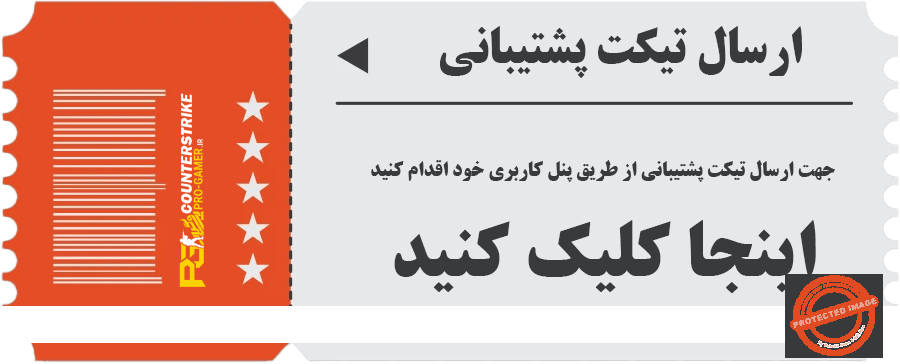
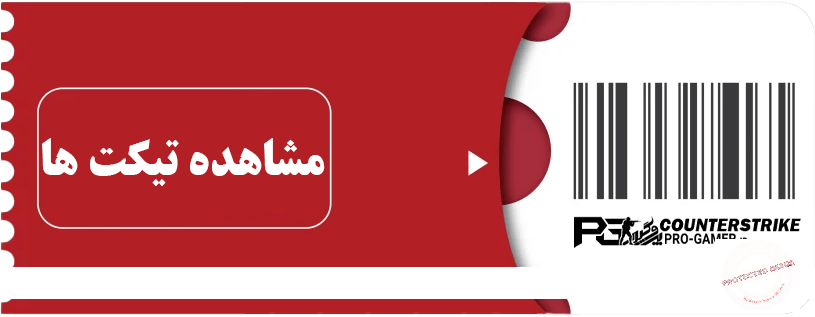






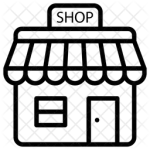
امیر –
یه سوال داشتم
من از پلتفرم یوپلی برای رینبو استفاده میکنم
میخواستم بدونم میتونم از ماکرو استفاده کنم یا فقط باید استیم باشه؟؟
پرو گیمر –
پلتفرم فرقی نداره.در هر پلتفرمی میتونین از ماکرو و اسکریپت استفاده کنید.